Що потрібно перед установкою?
Дорогі друзі, сьогодні ми з вами повністю вивчимо питання про те, як здійснюється установка Windows на Mac. Перш ніж приступити до виконання дій, потрібно провести підготовку свого комп’ютера. Це необхідно, тому що без використання певних програм і компонентів ви просто не зможете поставити операційну систему від Microsoft на комп’ютер або ноутбук від Apple.
Windows встановлена на комп’ютері і ноутбуку від Apple
- Вам буде потрібно активне підключення до інтернету.
- Потрібна обліковий запис mac OS (причому адміністратор).
- Програмне забезпечення BootCamp, яке є ключовим при установці нової операційної системи. Зверніть увагу на використовувану версію утиліти, так як для кожної ОС Windows потрібно своя версія. Наприклад, для Windows 7 буде четвертий BootCamp або ж 5.1.
- Вам також потрібна буде копія операційної системи від Microsoft, яку можна придбати на сайті компанії або ж у офіційних дилерів. Тобто у вас повинна бути ліцензійна версія з ключем.
- Перевірте мінімальні системні вимоги і сумісність вашого комп’ютера або ноутбука Mac з установлюваної версією Windows. Це можна зробити на офіційному сайті підтримки Apple.
- Мабуть, головне — це ваше терпіння і бажання, які стануть невід’ємною частиною нашої роботи. Якщо ви провели всі підготовчі роботи, можете вибрати свою версію «Вікон» і приступити до установки. Зараз ми з вами спробуємо поставити Windows на комп’ютер або ноутбук від Apple.
Установка Windows 7, 8 або 10
- Для початку вам, швидше за все, доведеться створити інсталяційний образ Windows, що може зайняти у вас якийсь час.
- Приєднуємо флешку пам’яттю не менше 16 ГБ. Зверніть увагу, що вона повинна бути порожня, без будь-яких даних на ній. Попередньо можете стерти інформацію. Цей флеш-накопичувач можна витягувати, поки установка Windows 7, 8 або 10 на Mac не завершиться.
- Запустіть Асистент BootCamp і поставте галочки навпроти пунктів «Створити диск для установки Windows» і «Завантажити останнім ПО». Кількома по кнопці «Продовжити».
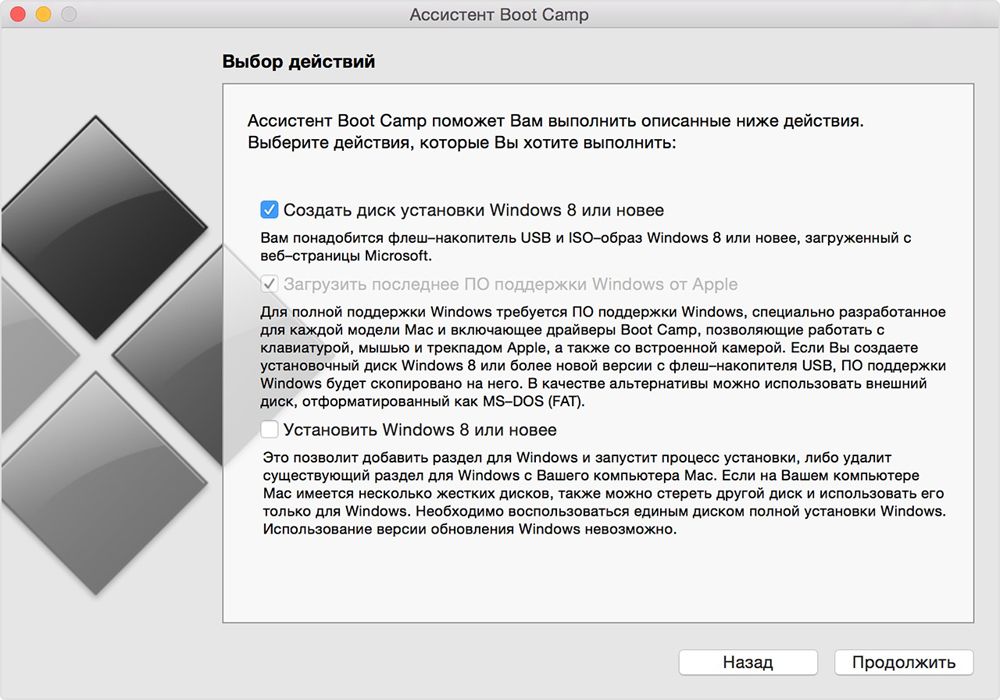
Ставимо галочки «Створити диск для установки Windows» і «Завантажити останнім ПО»
- Тепер вставте диск з копією операційною системою від Майкрософт або образ ISO, який ви раніше завантажили з офіційного сайту компанії. Потім натискаємо на кнопку «Продовжити».
- Далі перед вами з’явиться сповіщення про завантаження спеціального програмного забезпечення для вашої нової операційної системи. Закрийте вікно запущеного асистента.
- Скористайтеся таблицею на сайті підтримки Apple https://support.apple.com/ru-ru/HT205016#tables для перевірки необхідності завантажити додаткове ПО для вашого пристрою. Якщо це потрібно, то скачайте і розпакуйте потрібні утиліти і компоненти в якусь папку на комп’ютері.
- Тепер перенесіть документи з представленого нижче списку на свою флешку. При необхідності замініть вже існуючі файли і папки.
- Папка $ WinPEDriver $
- файл xml
- папка BootCamp
- Запустіть знову асистента BootCamp і клікніть на кнопку продовження.
- Тепер, після створення інсталяційного образу на флеш-накопичувач, ми з вами зможемо встановити Windows 7, 8 або 10 на Mac. Ставимо галочку тільки на пункт «Встановити» і тисніть кнопку «Продовжити».
- Тепер вам залишається лише слідувати вказівкам на екрані вашого комп’ютера або ноутбука під управлінням ОС Mac. Зверніть увагу, що якщо система попросить вас уточнити, куди саме ви хочете поставити нову операційну систему, то вам потрібно буде вибрати розділ BOOTCAMP. Його потрібно буде налаштувати і відформатувати за допомогою відповідного пункту в меню.
- Далі вам просто потрібно буде закінчити інсталяцію Windows за допомогою вказівок на моніторі. На цьому установка завершується.
Підведемо підсумки
Отже, дорогі читачі, сьогодні ми з вами дізналися, як поставити Windows на Mac. Сподіваємося, що у вас все вийшло і не залишилося ніяких питань або неполадок. Ділимося своїм враженням від роботи «Вікон» у коментарях. Розкажіть, для чого вам могла знадобитися установка Windows, і як ви змогли її поставити.





